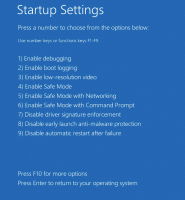So öffnen Sie den Browser-Task-Manager in Microsoft Edge
Es gibt zwei Möglichkeiten, den Browser-Task-Manager in Microsoft Edge zu öffnen. Dieses integrierte Tool ist eine nützliche Methode, um die von Tabs, Erweiterungen und anderen Browserprozessen verbrauchten Ressourcen zu überwachen. Es ist in den meisten Chromium-basierten Browsern verfügbar, einschließlich Microsoft Edge und Google Chrome.
Werbung
Sie wissen vielleicht bereits, dass Edge, Chrome, Vivaldi und andere Chromium-basierte Browser Apps mit mehreren Prozessen sind. Um dem Benutzer zu ermöglichen, überwachen und verwalten ihre Prozesse, Browser enthalten ein Ressourcenüberwachungstool. Damit können Sie sehen, wie sich Registerkarten verhalten, wie viele Ressourcen sie verbrauchen usw.
Wenn Sie den Browser-Task-Manager öffnen, sehen Sie eine Liste mit Registerkarten, Prozessen und Erweiterungen, die zur aktiven Microsoft Edge-Instanz gehören. Sie sind in einer Tabelle mit den folgenden Standardspalten organisiert.
- Aufgabe - ein Anzeigename für einen Prozess.
- Speicher - die Anzahl der Kilobytes, die von einem Tab oder Prozess verbraucht werden.
- Zentralprozessor - Prozent der CPU-Leistungskapazität, die von einem Prozess verbraucht wird.
- Netzwerk - Diese Spalte zeigt die Menge der Netzwerkbandbreite an, die vom ausgewählten Prozess oder der Registerkarte verwendet wird. Der Task-Manager zeigt es in Kilobyte pro Sekunde an.
- Prozess ID - die Prozesskennung für den Prozess oder die Registerkarte, die bei der Fehlerbehebung hilfreich sein kann.

Außerdem können Sie die Spalten anpassen, indem Sie sie hinzufügen oder entfernen. Klicken Sie einfach mit der rechten Maustaste auf die Spaltentitelzeile und wählen Sie die gewünschten Einträge aus dem Kontextmenü aus. Schließlich kann der Browser Task Manager verwendet werden, um Prozesse beenden über einen speziellen Button unten rechts.
In diesem Beitrag erfahren Sie, wie Sie das integrierte Browser-Task-Manager-Tool in Edge öffnen. Wir werden zwei Methoden überprüfen.
Öffnen Sie den Browser-Task-Manager in Microsoft Edge
- Starten Sie Microsoft Edge.
- Drücken Sie die Schicht + Esc Tasten auf Ihrer Tastatur.
- Der Browser-Task-Manager wird auf dem Bildschirm angezeigt.
Alternativ können Sie dieses Tool auch über das Hauptmenü des Browsers öffnen. Hier ist, wie es gemacht werden kann.
Starten Sie den Browser-Task-Manager aus dem Edge-Hauptmenü
- Öffnen Sie den Edge-Browser.
- Drücken Sie Alt + F oder klicken Sie auf die Menüschaltfläche mit den drei Punkten.
- Wählen Sie im Menü Weitere Tools > Browser-Task-Manager.

- Der Browser-Task-Manager wird auf dem Bildschirm angezeigt.
Das ist es.